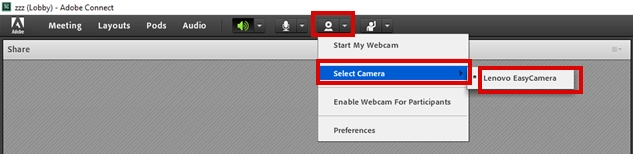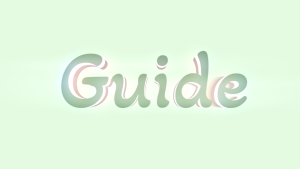نحوه فعالسازی میکروفن در ویندوز
1. ابتدا از اتصال فیزیکی هدست یا هندزفری به دستگاه مورد نظر اطمینان حاصل فرمایید.
2. از قسمت جستجو ویندوز، وارد Control panel شوید.
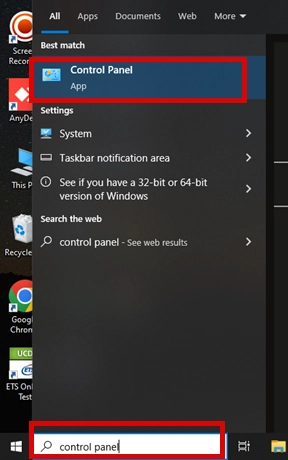
3. در صفحه باز شده وارد قسمت Sound شوید. ( در ویندوز 7، ابتدا وارد Hardware and Sound شده و سپس قسمت Sound گزینه Manage Audio Devices را انتخاب نمایید.)
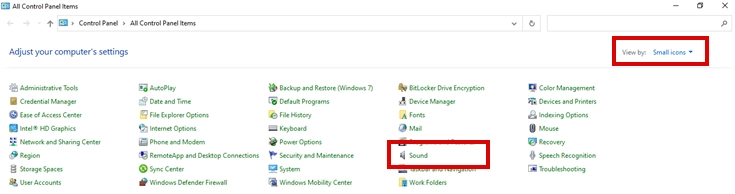
4. در پنجره باز شده در صورت اتصال فیزیکی درست وسیله صوتی به دستگاه، تیک آن به صورت زیر فعال میشود.
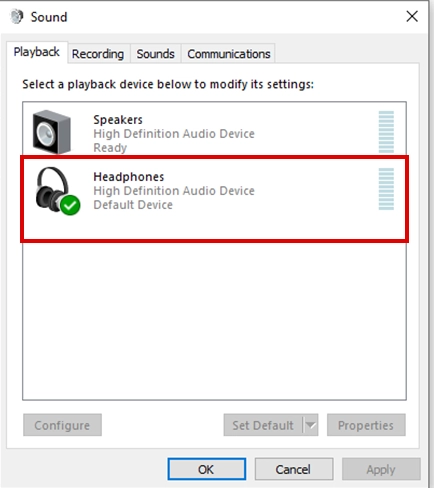
5. در همان پنجره قبلی، وارد قسمت Recording شوید. شروع به صحبت با وسیله صوتی نمایید. مشاهده میکنید مانند تصویر زیر خطهای سبز متناسب با بلندی صدای شما تا زمانی که صحبت میکنید بالا و پایین میرود.
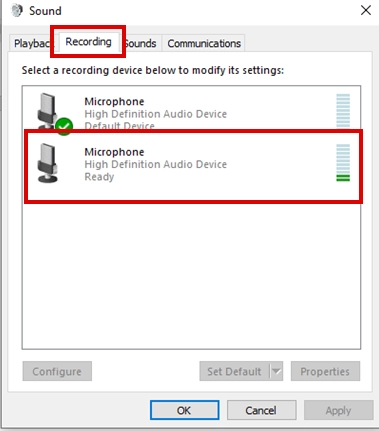
6. اگر خطوط سبز به درستی بالا و پایین شد به این معناست که میکروفن شما به درستی تنظیم شده است. در غیر این صورت روی وسیله صوتی مورد نظر در این لیست کلیک کنید و سپس set default را انتخاب نمایید.
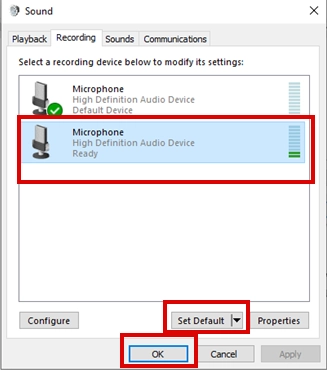
7. سپس بر روی همان وسیله صوتی دوبار کلیک کنید. در پنجره باز شده وارد قسمت Listen شوید و مطمئن شوید گزینه Listen to this device غیرفعال باشد.
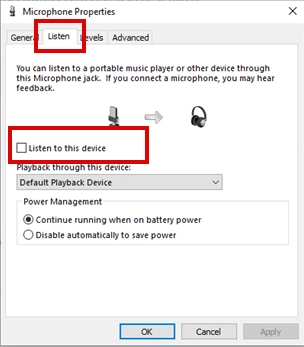
8. در همان پنجره، وارد قسمت Levels شوید. سپس تنظیمات این قسمت را دقیقا مطابق تصویر زیر انجام دهید.
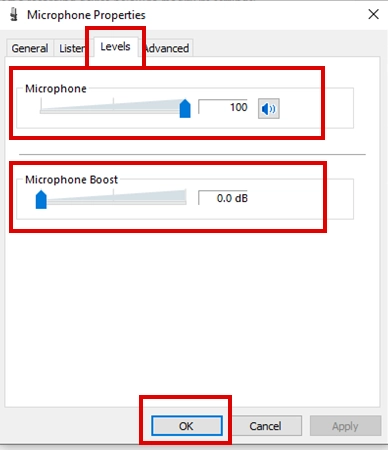
9. حال مجدد مرحله 5 را بررسی نمایید. اگر خطوط سبز به درستی فرکانس صدا را نشان داد به این معناست که وسیله صوتی شما فعال شده است.
10. اگر باز هم هیچ خطوط سبز رنگی فرکانس را نشان نداد، بر روی دستگاه صوتی مورد نظر کلیک راست کرده و مطمئن شوید گزینه Show Disabled Devices فعال باشد و مجدد تنظیمات مراحل قبل را بررسی نمائید.
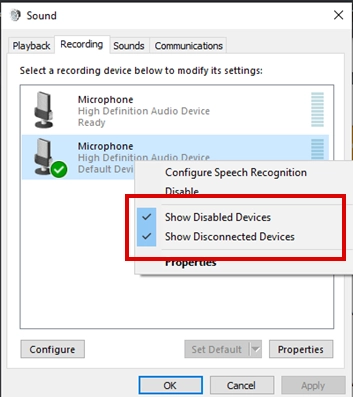
نحوه فعالسازی میکروفن در نرم افزار Adobe Connect
در نرم افزار Adobe Connect پس از در دسترس قرار دادن میکروفن توسط اکانت هاست به شما، منو کنار آیکون میکروفن را باز نمائید. سپس گزینه Select Microphone را انتخاب کنید.
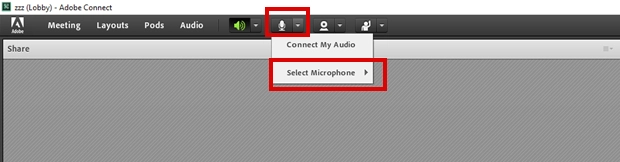
سپس دستگاه صوتی مورد نظر را انتخاب کنید. در نهایت بر روی آیکون میکروفن یک بار کلیک کنید تا فعال شود ( به رنگ سبز شود)

نحوه فعالسازی دوربین در ویندوز
ابتدا در نوار جستجو ویندوز camera را تایپ کنید.
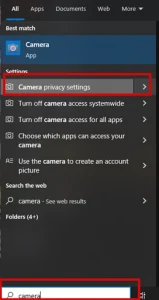
در صفحه باز شده مطمئن شوید گزینه Camera access for this device is on باشد. در غیر این صورت بر روی گزینه Change کلیک کرده و آن را On کنید.
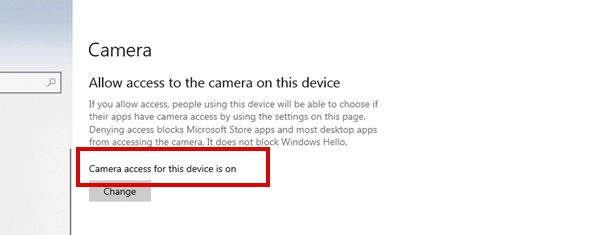
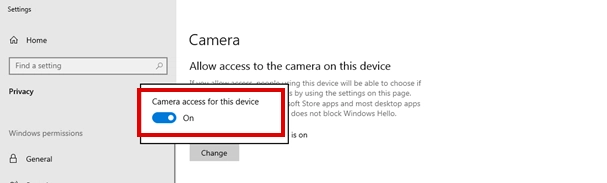
فعالسازی دوربین در نرم افزار Adobe Connect
در نرم افزار Adobe Connect پس از دادن دسترسی وبکم توسط هاست به شما، آیکون دوربین در نوار بالا برای شما نمایش داده خواهد شد. سپس منو کنار آیکون دوربین را باز نمائید. سپس گزینه Select Camera را انتخاب کنید. در صورتی که سیستم مورد استفاده دارای دوربین باشد در منو باز شده نمایش داده میشود، آن را انتخاب نمایید. سپس بر روی آیکون دوربین یک بار کلیک کنید تا فعال شود ( به رنگ سبز شود).